PS利用18度中性灰点调整照片偏色方法(3)
来源:网络
作者:不详
学习:27917人次
放大后仔细看。然后选择吸管工具,按住shift在黑点上点击,这样就加注了标记。仔细看看信息窗口,有三个RGB数值是相同的像素,
我们从中确定一个为18度灰的像素。

回到图层,我们将删除阈值图层和背景的复制图层。
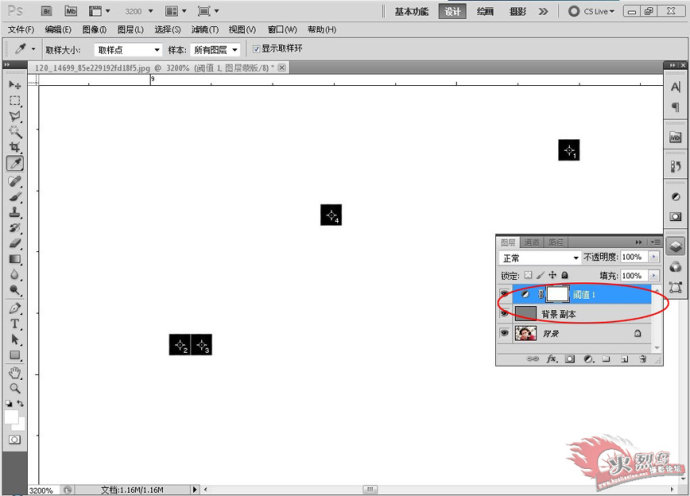 这是删除后的效果,标记仍然存在。
这是删除后的效果,标记仍然存在。
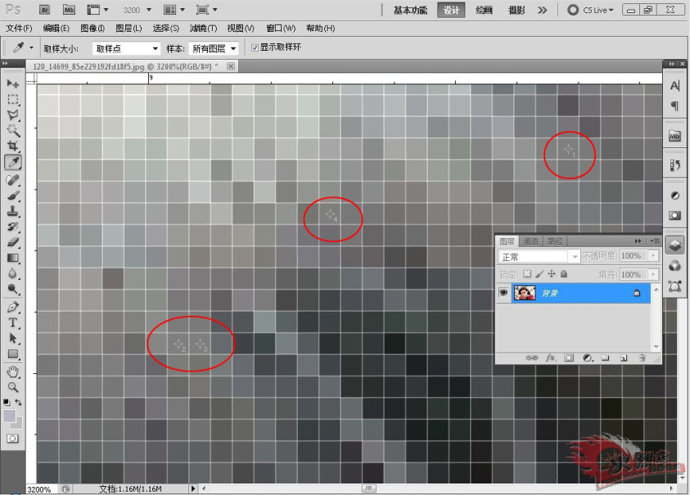
然后,打开曲线调整,用灰色吸管在2、3、1任意一个像素上点击,按确定键。寻找18%灰像素调整图像的步骤就是这些。
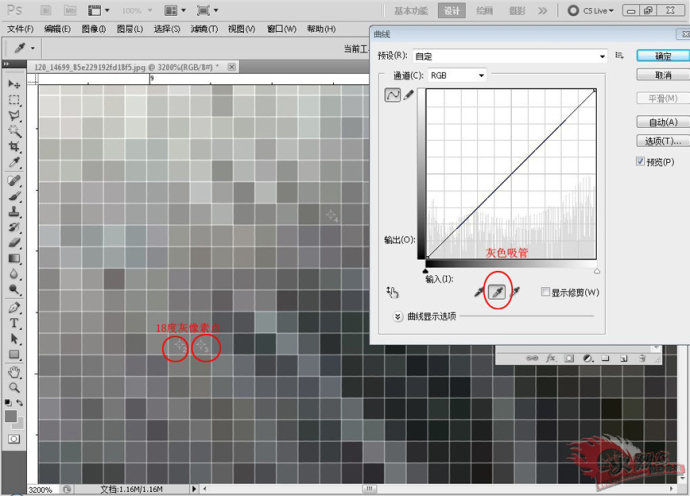
再用吸管工具,按住shift将标记拖出画外,这样就去掉了标记。下面是最后效果。

学习 · 提示
相关教程
关注大神微博加入>>
网友求助,请回答!







